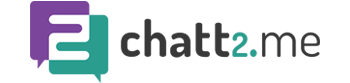Configurando o Instagram na Sandbox na Zenvia
Após seguir os procedimentos de instalação e configuração do Chatt2.me, agora vamos criar uma Sandbox na Zenvia, configurando o número de telefone para facilitar o envio e recebimento de mensagens, além de aplicar a URL do Webhook e ativá-la.
1. Acesso à Zenvia:
- Faça login na Zenvia através do seguinte link: https://app.zenvia.com/.
2. Navegação até a Sandbox:
- Após o login, no Menu Superior, vá até “Produtos” e escolha a opção “Sandbox”.
3. Criação de Keyword na Sandbox:
- Crie uma keyword na Sandbox para configurar o serviço de Mensagem desejado, como o Instagram. Clique em “Criar Novo”.
4. Configuração do Canal Instagram:
- Selecione o Canal Instagram na etapa de configuração da Sandbox. Prossiga clicando em “Próximo”.
5. Configuração do Contato:
- Configure um contato, escaneando um QR Code de um telefone móvel ou enviando uma mensagem Instagram de configuração. Utilize o exemplo fornecido pela Zenvia, como “joyous-cyclone” para a conta @zenvia_sandbox.
6. Mensagem de Boas-Vindas:
- Ao enviar a mensagem, a Zenvia responderá com uma mensagem de boas-vindas, confirmando que seu número de telefone foi adicionado como Contato.
7. Detalhes da Configuração da Sandbox:
- Na Tela de Configuração da Sandbox, serão exibidas informações sobre seu número de telefone, como data de criação, data de expiração e o limite de mensagens enviadas e recebidas para testes (no caso, 200).
8. Teste de Envio de Mensagens:
- Avance para a página de teste da Sandbox de envio de mensagens, onde você pode inserir a mensagem a ser enviada para o número configurado, como “joyous-cyclone”.
9. Configuração das URLs de Webhook:
- Avance para a página de configuração das URLs de Webhook. Aqui, preencha o campo “Message Webhook URL” com a URL do Webhook para mensagens e o campo “Status Webhook URL” com a URL para o status das mensagens. Ambos devem apontar para a URL criada anteriormente durante a criação de sites no Salesforce para o Aplicativo Chatt2.me.
10. Finalização da Configuração:
- Após adicionar as URLs, clique em “Salvar e Finalizar”. A tela de confirmação será exibida, indicando que a Sandbox está configurada.
Estes passos garantem que sua Sandbox na Zenvia esteja devidamente configurada para testar o envio e recebimento de mensagens, juntamente com a integração do Webhook. Certifique-se de seguir cada etapa cuidadosamente para uma configuração bem-sucedida.
Configurando o Ambiente Salesforce para o Envio de Mensagens pelo Instagram:
11. Configuração do Token de Acesso:
- No próximo passo, é necessário configurar o Token de Acesso no Salesforce para o aplicativo Chatt2.me.
12. Acesso aos Tokens e Webhooks:
- Na barra de menu da Zenvia, vá até a opção “Produtos” e clique em “Tokens e Webhooks”.
- Nesta tela, você encontrará informações essenciais sobre a Sandbox do Instagram na Zenvia.
13. Cópia do Token:
- Copie o Token exibido nesta tela. Este Token será configurado no ambiente Salesforce para estabelecer a conexão entre o Aplicativo Chatt2.Me e a Zenvia, possibilitando o envio e recebimento de mensagens pelo Instagram.
Este processo é crucial para garantir a integração eficaz entre o Salesforce e a Zenvia, permitindo que o Aplicativo Chatt2.Me utilize o Instagram para comunicação. Certifique-se de copiar o Token corretamente para uma configuração sem problemas.